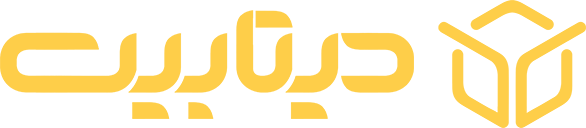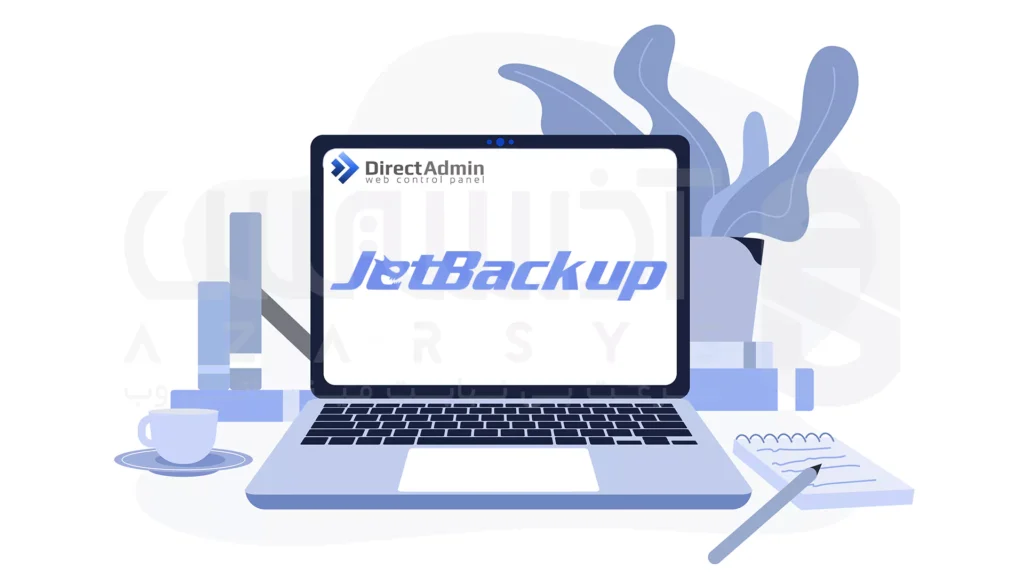فهرست مطالب
معرفی جتبکاپ
جتبکاپ (JetBackup) یک راهکار حرفهای پشتیبانگیری برای سرورهای میزبانی است که با cPanel/WHM و DirectAdmin کار میکند و امکان بکاپگیری افزایشی، زمانبندیشده، رمزنگاریشده و ریکاوری خودکار توسط کاربر نهایی را فراهم میکند. در این مقاله گامبهگام نصب، نخستین پیکربندی، ساخت مقصدها و جابها، بهینهسازی عملکرد، فعالسازی رمزنگاری و اجرای بازیابی را یاد میگیرید. همچنین نکات سازگاری نسخهها و خطاهای رایج را مرور میکنیم.
پیشنیازها و سیستمعاملهای پشتیبانیشده
آخرین مستندات رسمی JetBackup 5 فهرست سیستمعاملهای پشتیبانیشده را شامل AlmaLinux 8/9، Rocky 8/9، CloudLinux 8/9، RHEL/Oracle 8/9 و Ubuntu LTS (۲۰.۰۴/۲۲.۰۴/۲۴.۰۴) و Debian 11/12 اعلام کردهاند. اطمینان حاصل کنید سرور شما یکی از این نسخههاست.
تفاوت نسخه 4 و 5 و نکات سازگاری
میان نسخههای 4 و 5 تفاوتهای ساختاری جدی وجود دارد؛ بکاپهای نسخه 4 با نسخه 5 سازگار نیستند و ارتقای مستقیمِ دادههای بکاپ ممکن نیست. برای مهاجرت باید JetBackup 5 را جداگانه نصب و طبق راهنمای مهاجرت عمل کنید.
تهیه لایسنس و مدل قیمتگذاری
لایسنس JetBackup بهازای هر سرور و بر اساس IP عمومی فعال میشود و محدودیت تعداد اکانت ندارد. قیمت خردهفروشی اعلامشده برای «JetBackup for Servers» ۸٫۹۵ دلار ماهانه یا ۸۹٫۹۵ دلار سالانه است؛ امکان فعالسازی آزمون ۱۰روزه هم وجود دارد. گزینه خرید از وبسایت JetApps یا از cPanel Store نیز در دسترس است.
نصب JetBackup 5 روی cPanel/WHM
دو مسیر استاندارد داریم: نصب از SSH با JetApps Repo و نصب از داخل WHM.
نصب از طریق خط فرمان (SSH)
- با کاربر روت وارد SSH شوید.
- ریپوی JetApps را اضافه کنید:
bash <(curl -LSs https://repo.jetlicense.com/static/install)
- نصب JetBackup 5 برای cPanel (شاخهی پایدار):
jetapps --install jetbackup5-cpanel stable
پس از نصب، JetBackup در WHM ظاهر میشود. (مسیر دقیق دسترسی را در بخش بعد میبینید.)
نصب از داخل WHM (بدون SSH)
در WHM به Plugins → JetApps → JetBackup بروید، شاخهی مدنظر (Stable/Release/Edge) را برگزینید و نصب را تأیید کنید؛ پایان نصب با پیام موفقیت نمایش داده میشود.
نصب و دسترسی در DirectAdmin
بعد از نصب JetBackup 5 روی DirectAdmin، از مسیر DirectAdmin (Admin Level) → Extra Features → JetBackup وارد شوید. اگر هاستنیم یا پورت DirectAdmin شما سفارشی است، طبق مستندات مربوط، تنظیمات .da.conf را برای بارگذاری پنل انجام دهید.
نصب JetBackup Management Console برای مدیریت مرکزی
اگر چند سرور دارید، «Management Console» مدیریت یکپارچه، هشدار هوشمند و بهینهساز Job ارائه میدهد. نسخههای جدید MC روی AlmaLinux 8/9 پشتیبانی میشود و با همان اسکریپت JetApps Repo نصب میگردد.
ورود اولیه و پیکربندی پایه
پس از نصب، به پنل مدیریتی JetBackup بروید (در WHM: Home → Plugins → JetBackup 5). نخست EULA را میپذیرید و «New Installation» را کامل میکنید؛ سپس تنظیمات عمومی مانند منطقه زمانی، قالبها و اعلانها را بررسی کنید.
تعریف مقصدهای بکاپ (Destinations)
مقصدِ بکاپ محل ذخیره نسخههای پشتیبان است و میتواند محلی (Local)، راهدور (SSH/Rsync)، یا فضای شیگرا (S3-Compatible) باشد. توصیه میشود حداقل یک کپی را بیرونِ دیتاسنتر نگه دارید تا ریسک فاجعه کاهش یابد.
مقصدهای محلی و SSH
برای SSH کافی است دسترسی کاربری امن، کلید خصوصی و مسیر مقصد را آماده کنید؛ JetBackup ساختار افزایشی یا آرشیوشده را روی این مقصدها پشتیبانی میکند. (جزییات مقصدها در مستندات مقصدها آمده است.)
مقصدهای S3-Compatible (مثل Wasabi/Backblaze B2)
JetBackup 5 با افزونهی S3-Compatible کار میکند و سرویسهایی مثل Wasabi و Backblaze B2 را پوشش میدهد. هنگام افزودن مقصد S3، ایجاد Bucket و واردکردن Access/Secret Key لازم است. برخی ویژگیهای S3 مانند Versioning یا Object Lock ممکن است پشتیبانی نشوند؛ پس آنها را غیرفعال بگذارید. در هر اجرای Job، پایگاههای SQLite ایندکس از مقصد خوانده میشوند و ترافیک دانلودی (egress) خواهید داشت—این رفتار طبیعی است.
ساخت «Job» بکاپ و ساختارها
در Backup Jobs سه ساختار اصلی دارید:
- Incremental: فقط دادههای جدید/تغییریافته نسبت به بکاپ قبلی—سریعتر و کمحجمتر.
- Archived (.tar): بدون فشردهسازی—تولید سریعتر، حجم بیشتر.
- Compressed (.tar.gz): فشردهسازی—حجم کمتر، زمان تولید بیشتر.
انتخاب ساختار به اهداف RPO/RTO و ظرفیت مقصد بستگی دارد.
زمانبندی و نگهداشت (Retention)
برای هر Job میتوانید چند «Schedule» (روزانه/هفتگی/ماهانه/سفارشی) بسازید و تعداد نگهداشت هر زمانبندی را تعیین کنید. پاکسازی نگهداشت بهصورت خودکار نسخههای قدیمیتر از حد تعیینشده را حذف میکند.
قوانین نامگذاری، فیلترها و انتخاب آیتمها
در ساخت Job محدوده بکاپ (دایرکتوریها، دیتابیسها، حسابها) و فیلترها را مشخص کنید؛ این کار زمان و فضا را بهینه میکند. (راهنمای کامل در بخش Backup Jobs موجود است.)
تنظیمات امنیت و رمزنگاری بکاپها
JetBackup 5 امکان رمزنگاری بکاپها را فراهم کرده و میتوانید «Master Encryption Key» را ایجاد و امن نگه دارید. همچنین میتوانید انتخاب نوع بکاپ (رمزنگاریشده/عادی/عدم بکاپ) را به سطح کاربر بسپارید. در DR حتماً کلید اصلی را خارج از سرور نگهداری کنید؛ بدون آن، دسترسی به بکاپهای رمزنگاریشده ممکن نیست.
بهینهسازی کارایی (Performance & Resource Limits)
برای کوتاهکردن زمان اجرای Jobها، از تنظیمات Settings → Performance/Resource استفاده کنید: محدودکردن/افزایش بار CPU/IO، تعیین سقف Load برای ریکاوری، فشردهسازی دیتابیس در هنگام بکاپ (در صورت نیاز)، و مدیریت صف دانلود/بازیابی. روی CloudLinux گزینههای محدودسازی IO/CPU در دسترساند. اگر بکاپها خیلی کند اجرا میشوند، افزایش سقف منابع (در حد معقول) میتواند مؤثر باشد.
مجوزها و خودترمیمی کاربر نهایی (Self-Service Restore)
با Permissions Manager در JetBackup میتوانید تعیین کنید کدام امکانات برای همهی کاربران یا یک کاربر/نماینده خاص فعال باشد. فعالسازی بازیابیِ خودخدمت (Self-Service) در cPanel باعث میشود کاربران فایل، دیتابیس، ایمیل یا حتی Full Account را مستقیماً از داخل cPanel بازگردانی کنند.
آزمونِ بازیابی و سناریوی بازیابی فاجعه (DR)
پس از اولین بکاپ کامل، یک «بازیابی آزمایشی» انجام دهید: یا یک فایل/دیتابیس را روی محیط تست بازگردانی کنید، یا با Restore & Download یک حساب را برگردانید تا مطمئن شوید زنجیرهی بکاپ سالم است. در رخداد فاجعه، اگر کلید اصلی رمزنگاری را ندارید، هنوز میتوانید با Destination فقطخواندنی، حسابها را روی نصبِ تازهی JetBackup بازیابی کنید—ولی بدون کلید، به بکاپهای رمزنگاریشده دسترسی نخواهید داشت.
خطاهای رایج نصب/اجرا و راهحلها
- عدم نمایش JetBackup در WHM پس از نصب: نصب را از WHM/JetApps تکمیل کنید و شاخه مناسب (Stable) را برگزینید.
- ابهام در دسترسی اولیه: مسیر دسترسی WHM: Home → Plugins → JetBackup 5. در DirectAdmin از Extra Features → JetBackup استفاده کنید.
- کندی بکاپها: سقف منابع JetBackup را منطقی افزایش دهید؛ روی CloudLinux گزینههای IO/CPU Limit موجود است.
- نصب MC روی توزیع نامناسب: نسخههای جدید MC را روی AlmaLinux 8/9 نصب کنید.
بهترین رویهها و چکلیست استقرار
- حداقل یک مقصد «خارج از سایت» (Off-site) تعریف کنید؛ برای بودجههای اقتصادی، S3-Compatibleهایی مثل Wasabi/B2 رایجاند.
- برای هر سرور دستکم سه زمانبندی (روزانه/هفتگی/ماهانه) با نگهداشتهای متفاوت بسازید؛ پاکسازی نگهداشت را پایش کنید.
- برای دادههای حساس، رمزنگاری را فعال و «Master Key» را خارج از سرور ذخیره کنید.
- پس از هر تغییر بزرگ (مثلاً ارتقای PHP/WordPress)، یک بازیابی آزمایشی روی محیط تست انجام دهید تا ریسک ریکاوری واقعی کاهش یابد. (روشهای Restore در مستندات آمده است.)
جمعبندی
JetBackup 5 با نصب ساده، ساختارهای بکاپ متنوع (Incremental/Archived/Compressed)، مقاصد گسترده (Local/SSH/S3-Compatible)، رمزنگاری سرتاسری و مجوزهای انعطافپذیر، یک ستون فقرات مطمئن برای راهاندازی سیاست پشتیبانگیریِ حرفهای روی سرورهای میزبانی است. با انتخاب سیستمعاملِ پشتیبانیشده، تعریف مقصد Off-site، تنظیم زمانبندی و نگهداشت منطقی، فعالسازی رمزنگاری و انجام آزمون بازیابی، میتوانید RPO/RTO قابل قبولی بسازید و با خیال راحت تغییرات را پیش ببرید.
پرسشهای متداول (FAQ)
1) آیا JetBackup 5 روی Ubuntu و Debian هم کار میکند؟
بله؛ طبق مستندات رسمی، Ubuntu LTS ۲۰٫۰۴/۲۲٫۰۴/۲۴٫۰۴ و Debian 11/12 پشتیبانی میشوند.
2) آیا میتوان از Wasabi یا Backblaze B2 برای مقصد بکاپ استفاده کرد؟
بله؛ با افزونهی S3-Compatible این سرویسها پشتیبانی میشوند؛ هنگام ساخت مقصد S3 تنظیمات ناسازگار مثل Versioning/Object Lock را غیرفعال کنید.
3) تفاوت Incremental، Archived و Compressed چیست؟
افزایشی سریع و کمحجم است؛ Archived بدون فشردهسازی و سریعتر تولید میشود ولی جا میگیرد؛ Compressed فشرده است، کمجا ولی زمانبرتر.
4) اگر کلید اصلی رمزنگاری را گم کنم چه میشود؟
به بکاپهای رمزنگاریشده دسترسی نخواهید داشت؛ کلید را در مکانی امن و خارج از سرور نگه دارید. سناریوهای DR ویژه بدون کلید نیز در مستندات توضیح داده شده است.
5) قیمت و نوع لایسنس چگونه است؟
لایسنس به ازای هر سرور و IP عمومی فعال میشود، با قیمت ۸٫۹۵ دلار ماهیانه/۸۹٫۹۵ دلار سالیانه و بدون سقف تعداد اکانتهای روی همان سرور.